EG20網(wǎng)口遠(yuǎn)程下載程序使用案例
前言:本文檔主要說明了使用藍(lán)蜂虛擬網(wǎng)絡(luò)工具通過EG20網(wǎng)關(guān)的 網(wǎng)口(LAN口) 遠(yuǎn)程給PLC下載程序的步驟及其注意事項。使用藍(lán)蜂虛擬網(wǎng)絡(luò)工具,不僅支持程序的遠(yuǎn)程下載,同樣支持程序的遠(yuǎn)程上傳與在線監(jiān)控。注意:僅支持EG20網(wǎng)關(guān)使用藍(lán)蜂虛擬網(wǎng)絡(luò)工具的網(wǎng)口下載程序。
一. 適用產(chǎn)品型號

二. 遠(yuǎn)程下載功能使用流程
操作流程如下:
三. 虛擬工具安裝步驟
3.1安裝藍(lán)蜂虛擬網(wǎng)絡(luò)工具本體
為保證能夠正常安裝與使用,請關(guān)閉各種安全軟件與殺毒軟件(360安全衛(wèi)士、火絨等)。
第一步:右鍵安裝包,選擇“使用管理員權(quán)限運行”,在彈出的安裝地址默認(rèn)安裝,不要修改默認(rèn)安裝地址。如下圖:


第二步:點擊【下一步】,勾選【創(chuàng)建桌面快捷方式】,然后再點擊【下一步】,在彈出的確認(rèn)頁點擊【安裝】進(jìn)行讀條安裝。

3.2 安裝虛擬網(wǎng)卡驅(qū)動
當(dāng)安裝完虛擬網(wǎng)絡(luò)工具本體后,會彈出頁面提示安裝虛擬網(wǎng)卡驅(qū)動,如果是第一次安裝,請勾選【安裝虛擬網(wǎng)卡驅(qū)動】,點擊【完成】可以等待桌面出現(xiàn)遠(yuǎn)程下載工具的圖標(biāo),完成安裝。
安裝完成后會在桌面出現(xiàn)如下圖標(biāo):
查看是否已裝上虛擬網(wǎng)卡:
打開設(shè)備管理器,在設(shè)備管理器中出現(xiàn)TapDriverV12,即已安裝好虛擬網(wǎng)卡。

第一次安裝后,如果提示找不到虛擬網(wǎng)卡,可以重啟電腦解決。
在進(jìn)行遠(yuǎn)程上下載前,要確保電腦上已經(jīng)安裝好了藍(lán)蜂虛擬網(wǎng)絡(luò)工具和虛擬網(wǎng)卡,如果沒有安裝,請重新安裝藍(lán)蜂虛擬網(wǎng)絡(luò)工具,虛擬網(wǎng)卡驅(qū)動在此工具中集成。
四.虛擬網(wǎng)絡(luò)工具配置說明
注意:
1、在使用虛擬網(wǎng)絡(luò)工具前,需保證EG20網(wǎng)關(guān)可以連接到EMCP云平臺,并且設(shè)備已經(jīng)綁定在對應(yīng)的賬號下,同時固件版本為v1.6.6以上。如果不是,點擊固件版本處的更新,如下圖所示。
2、確保PLC網(wǎng)口與EG20網(wǎng)關(guān)的LAN已連接。
3、保持EG20為在線狀態(tài),使用虛擬網(wǎng)絡(luò)工具過程中不要斷電。
4、有些電腦系統(tǒng)安全性設(shè)置較高,可能屏蔽網(wǎng)線通訊,建議將電腦的防火墻關(guān)閉或者安全等級調(diào)整到最低。
5、虛擬網(wǎng)絡(luò)工具連接成功模式下,不支持網(wǎng)關(guān)進(jìn)行讀寫、升級、創(chuàng)建編輯刪除(驅(qū)動、變量、報表)、恢復(fù)出廠、導(dǎo)入變量、復(fù)制設(shè)備、同步配置等操作,僅支持網(wǎng)關(guān)重啟操作。當(dāng)斷開虛擬網(wǎng)絡(luò)工具連接后,上述操作會恢復(fù)正常。
備注:信號強度70%以上可以穩(wěn)定運行,50%-70%能夠連接成功但是下載程序時可能報錯失敗,50%以下不建議進(jìn)行下載操作。
第一步:使用管理員身份打開【虛擬網(wǎng)絡(luò)工具】并輸入已綁定該EG設(shè)備的賬號密碼(賬號密碼與EMCP云平臺賬號密碼通用)。注意:此賬號需要有后臺權(quán)限并且有EG網(wǎng)關(guān)管理的權(quán)限。

第二步:登錄成功后,在需要進(jìn)行遠(yuǎn)程下載的設(shè)備后方點擊【創(chuàng)建連接】,如下圖:
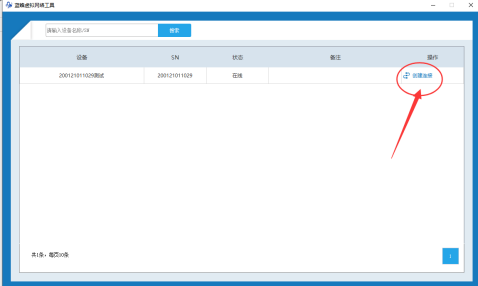
第三步:彈出配置通訊口,此處選擇的是網(wǎng)關(guān)的通訊口,下拉框中選擇【LAN】,再點擊后面的【配置】:

第四步:在“配置下載接口”彈窗中選擇“手動設(shè)置IP”,此處設(shè)置的是網(wǎng)關(guān)LAN口的IP,配置好后點擊【保存】,在彈出界面點擊【確認(rèn)】。成功后點擊【下一步】。
此步驟中需要將手動設(shè)置的IP地址與將要進(jìn)行下載的PLC設(shè)置為同一網(wǎng)段。子網(wǎng)掩碼根據(jù)IP地址正確填寫。一般此處的子網(wǎng)掩碼為255.255.255.0。例如,PLC的IP地址為192.168.2.20,此處的IP地址可以設(shè)置為192.168.2.100。

第五步:填寫要連接的下位機的信息。
根據(jù)自己的需求,配置好后,點擊開始創(chuàng)建即可。
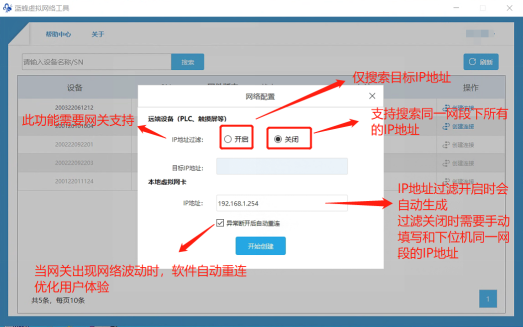
※【IP地址過濾】功能說明:
此功能需要網(wǎng)關(guān)配合,需要將網(wǎng)關(guān)升級到2.4.X版本以上。
選擇【開啟】,即需要填寫下位機的IP地址,此時本地虛擬網(wǎng)卡會根據(jù)填寫的IP地址自動生成一個IP地址,默認(rèn)即可。網(wǎng)關(guān)只會搜索該地址下的設(shè)備進(jìn)行連接。
選擇【關(guān)閉】,此時不能填寫目標(biāo)IP地址,本地虛擬網(wǎng)卡地址需要手動填寫,填寫和下位機同一網(wǎng)段的任一地址即可,網(wǎng)關(guān)會根據(jù)設(shè)置的地址自動搜索該網(wǎng)段內(nèi)所有IP地址,即可在下位機軟件中實現(xiàn)搜索IP地址的功能。
第六步:彈出連接已成功建立,說明網(wǎng)關(guān)與虛擬網(wǎng)絡(luò)工具已經(jīng)建立連接,此時可以打開下位機軟件,對下位機進(jìn)行程序下載上傳等操作。
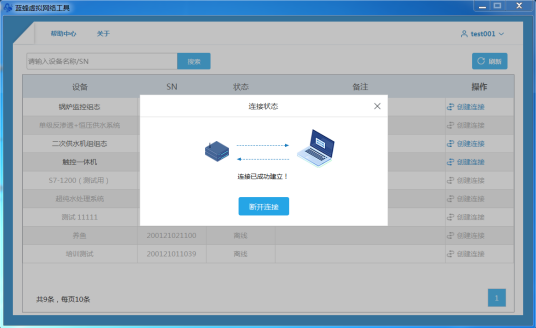
第七步:當(dāng)【虛擬網(wǎng)絡(luò)工具】顯示“連接已成功建立”后,不要關(guān)閉工具,此時需要保證網(wǎng)關(guān)在線,不要斷電。此時可以打開下位機編程軟件對下位機進(jìn)行操作。
當(dāng)建立成功并有數(shù)據(jù)通訊時,可以看到遠(yuǎn)程工具界面中的箭頭在流動。
五. 網(wǎng)口下載PLC說明
5.1 西門子smart200PLC下載說明
PLC的IP地址是192.168.2.20。
第一步:打開程序文件,進(jìn)入軟件【通訊】功能頁,選擇網(wǎng)卡為虛擬網(wǎng)卡【TapDriveV12.TCPIP.1】, 如下圖:

第二步:添加 PLC 的 IP。可使用“查找CPU”功能,如果搜索不到,點擊“添加CPU”手動填寫IP地址即可。
第三步:與 PLC 連接并可以正常下載、上傳和調(diào)試。如下圖:

注意:對西門子smart200PLC遠(yuǎn)程下載程序時,如果連接有MCGS觸摸屏并且觸摸屏設(shè)置了西門子200SMART驅(qū)動,下載程序后會出現(xiàn)觸摸屏與PLC通訊異常。以下是解決方法:
方法一:如果遇到這個問題,您可以找MCGS廠家獲取最新的200SMART驅(qū)動。
方法二:按如下操作:
第一步:先將遠(yuǎn)程工具連接MCGS觸摸屏,然后將屏遠(yuǎn)程停止運行。
第二步,將遠(yuǎn)程工具重新連接PLC,然后進(jìn)行正常的遠(yuǎn)程下載與調(diào)試。
第三步,PLC遠(yuǎn)程下載結(jié)束后,重新連接MCGS屏,然后將屏遠(yuǎn)程啟動運行。

5.2 西門子1200/1500PLC下載說明
第一步:打開博圖軟件,打開需要下載的程序(下文以1200CPU1214C為例)。此PLC地址為192.168.0.1。
選擇虛擬網(wǎng)卡TapDriverV12以后,可點擊“開始搜索”,自動查找同一網(wǎng)段下的PLC,如果搜索不到,手動填寫IP地址即可。

第二步:識別到設(shè)備后,根據(jù)實際需求點擊下載即可。

5.3 海為PLC下載說明
以海為AC12M0R為例。
第一步:打開【Haiwellhappy】軟件,點擊【PLC】→【PLC聯(lián)機】。

第二步:選擇TCP/IP,并添加IP地址,此PLC地址為192.168.1.111。

第三步:通訊成功后點擊下載即可。

5.4 臺達(dá)PLC下載說明
以臺達(dá)AS228T為例,PLC的IP地址為192.168.0.77。
第一步:打開COMMGR,創(chuàng)建一個新的設(shè)備。選虛擬網(wǎng)卡TapDriverV12。
可使用“搜尋”功能,自動查找同一網(wǎng)段下的PLC,如果搜索不到,手動填寫IP地址即可。

第二步:打開Delta ISPsoft軟件進(jìn)行配置。
!
第三步:點擊下載/上傳即可。

5.5 三菱PLC下載說明
以三菱Q06UDEH CPU為例,IP地址為192.168.1.1。
第一步,打開三菱GX Works2,新建一個工程。

第二步,點擊“連接目標(biāo)”,按如下如配置。

第三步,點擊通訊測試,待測試成功后即可上傳下載程序。

5.6 西門子LOGO下載說明
西門子LOGO型號為:LOGO!8.FS4。IP地址為192.168.0.3。
第一步:打開軟件編輯界面,此軟件版本為V8.3.0。
可使用“刷新”功能,自動查找同一網(wǎng)段下的PLC,如果搜索不到,手動填寫IP地址,再點擊測試即可。

第二步:點擊測試,出現(xiàn)綠色“?”后連接成功,即可進(jìn)行下載上傳操作。

5.7 西門子300/400PLC下載說明
西門子300/400PLC可以使用博圖軟件,也可以使用SIMATIC Manager軟件。
5.7.1 博圖軟件
第一步:打開博圖軟件,打開需要下載的程序。此PLC地址為192.168.1.10。
選擇虛擬網(wǎng)卡TapDriverV12以后,可點擊“開始搜索”,自動查找同一網(wǎng)段下的PLC,如果搜索不到,手動填寫IP地址即可。

第二步:識別到設(shè)備后,根據(jù)實際需求點擊下載。
5.7.2 SIMATIC Manager軟件
第一步:打開SIMATIC Manager軟件,打開需要下載的程序。此PLC地址為192.168.1.222。


第二步:建立連接,設(shè)置虛擬網(wǎng)卡。



5.8 歐姆龍PLC下載說明
以歐姆龍CP2E-N20DR-A為例。
默認(rèn)IP地址192.168.250.1 默認(rèn)端口號9600 默認(rèn)站號0
使用之前需要確認(rèn)虛擬網(wǎng)絡(luò)工具虛擬網(wǎng)卡設(shè)置是否和PLC網(wǎng)口同一網(wǎng)段。
第一步:點擊【PLC】→【自動在線】→【CP1/CP2內(nèi)置以太網(wǎng)在線】,如下圖:

第二步:選擇HUB連接,填寫PLC信息,如下圖:

第三步:點擊連接自動搜索之后即可上傳下載監(jiān)控程序。

5.9 浩納爾PLC下載說明
以浩納爾XL4 HE-XC1E2AA為例。IP地址為192.168.1.100。

第一步:配置信息

第二步:創(chuàng)建連接



第三步:連接成功


5.10 羅克韋爾(AB)PLC下載說明
型號為 MicroLogix 1400 PLCIP地址為192.168.1.139
第一步:打開編程軟件,打開通訊工具,創(chuàng)建網(wǎng)口連接。



第二步 :選擇以太網(wǎng)通訊對應(yīng)的設(shè)備,點擊上傳/下載,即可成功上傳/下載。



六. 觸摸屏網(wǎng)口下載說明
6.1 昆侖通態(tài)觸摸屏下載說明
觸摸屏型號為TPC7062Ti。IP地址為192.168.1.99。
第一步:打開程序文件,點擊【下載運行】,如下圖:

第二步:添加觸摸屏的IP。如下圖:
第三步:點擊通訊測試,當(dāng)通訊測試正常后,即可點擊工程下載將程序下載到觸摸屏中:


注:點擊工程下載后,下載時間比用網(wǎng)線直連或USB下載要長,屬于正常現(xiàn)象。 此過程千萬不要斷電或者斷網(wǎng),否則可能需要重新下載觸摸屏程序。
6.2 西門子TP1200觸摸屏下載說明
觸摸屏型號為TP1200COMFORT,IP地址為192.168.0.2。按照正常操作配置即可。
打開博圖軟件,需要手動寫入觸摸屏的IP地址。
配置完成后,點擊下載即可,下載過程可能比較慢,請耐心等候。


6.3 威綸通觸摸屏下載說明
型號為MT8102IQ。觸摸屏的IP地址為192.168.2.2。
第一步:打開威綸通軟件。

第二步:打開通訊配置界面,配置通訊參數(shù)。直接輸入觸摸屏IP地址,點擊下載即可。

6.4 西門子smart700 觸摸屏下載說明
型號為smart 700 IE V3。觸摸屏的IP地址為192.168.1.100。
第一步,打開WINCC軟件,創(chuàng)建畫面。
第二步:填好IP地址,直接點擊“傳送”,下載程序即可。

七. 斷開連接EG網(wǎng)關(guān)恢復(fù)采集數(shù)據(jù)模式
PLC 下載并調(diào)試完之后,在【虛擬網(wǎng)絡(luò)工具】中點擊【斷開連接】,EG網(wǎng)關(guān)就可以恢復(fù)數(shù)據(jù)采集功能,此時可以正常的關(guān)閉【虛擬網(wǎng)絡(luò)工具】。
八. 注意事項
1、虛擬網(wǎng)絡(luò)工具連接成功模式下,不支持網(wǎng)關(guān)進(jìn)行讀寫、升級、創(chuàng)建編輯刪除(驅(qū)動、變量、報表)、恢復(fù)出廠、導(dǎo)入變量、復(fù)制設(shè)備、同步配置等操作,僅支持網(wǎng)關(guān)重啟操作。當(dāng)斷開虛擬網(wǎng)絡(luò)工具連接后,上述操作會恢復(fù)正常。
2、虛擬網(wǎng)絡(luò)工具斷開連接的情況下,由于網(wǎng)絡(luò)波動等原因會有小概率的不能退出下載模式的現(xiàn)象,如果遇到斷開連接后,軟件中仍然顯示“已連接”,平臺數(shù)據(jù)不能正常采集的情況,重啟網(wǎng)關(guān)或者再次點擊界面中的斷開連接即可恢復(fù)正常。如下圖所示。
審核編輯 黃宇
-
西門子
+關(guān)注
關(guān)注
94文章
3034瀏覽量
115780 -
虛擬網(wǎng)絡(luò)
+關(guān)注
關(guān)注
0文章
53瀏覽量
14882 -
網(wǎng)口
+關(guān)注
關(guān)注
0文章
102瀏覽量
7238
發(fā)布評論請先 登錄
相關(guān)推薦
3分鐘輕松實現(xiàn)網(wǎng)口連接羅克韋爾AB CompactLogix系列PLC

3分鐘輕松實現(xiàn)網(wǎng)關(guān)網(wǎng)口遠(yuǎn)程監(jiān)控安川PLC

EG網(wǎng)關(guān)網(wǎng)口連接MCGS觸摸屏應(yīng)用案例

EG20邊緣計算網(wǎng)關(guān)的產(chǎn)品特點及規(guī)格參數(shù)
3分鐘輕松實現(xiàn)網(wǎng)關(guān)網(wǎng)口遠(yuǎn)程監(jiān)控匯川系列PLC

三分鐘輕松實現(xiàn)EG網(wǎng)關(guān)網(wǎng)口連接西門子PLC

三分鐘實現(xiàn)EG網(wǎng)關(guān)串口連接松下PLC

EG網(wǎng)關(guān)網(wǎng)口連接組態(tài)王使用教程

EG網(wǎng)關(guān)網(wǎng)口連接觸控一體機操作說明

如何使用博達(dá)透傳網(wǎng)關(guān)實現(xiàn)plc遠(yuǎn)程編程和程序上下載

三菱PLC網(wǎng)口通訊設(shè)備如何通過透傳網(wǎng)關(guān)實現(xiàn)遠(yuǎn)程上下載程序?
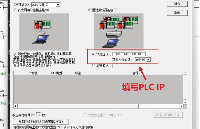
遠(yuǎn)程透傳網(wǎng)關(guān)-單網(wǎng)口快速實現(xiàn)信捷XD3串口PLC程序遠(yuǎn)程上下載
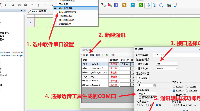
遠(yuǎn)程透傳網(wǎng)關(guān)-單網(wǎng)口快速實現(xiàn)信捷XD5串口PLC程序遠(yuǎn)程上下載





 EG20網(wǎng)口遠(yuǎn)程下載程序使用案例
EG20網(wǎng)口遠(yuǎn)程下載程序使用案例











評論